- 圖文技巧
點選PPT內的形狀,選單列會出現繪圖工具,有多個參數可設定。
下面一一為大家講解。

◆ 形狀,即插入形狀,點選折疊框,有多種預設圖形可選。
或點選旁邊的小視窗快速選擇所需形狀。
也可在「開始」-「形狀」選擇形狀插入。
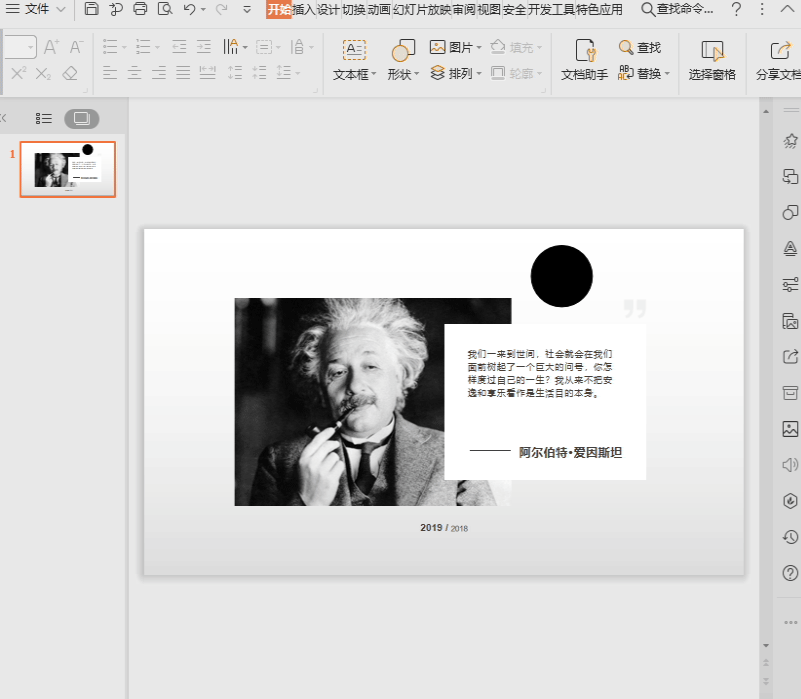
ý 編輯形狀,可設定更改已插入的形狀至其他預設的形狀,也可選擇編輯頂點,自訂形狀。
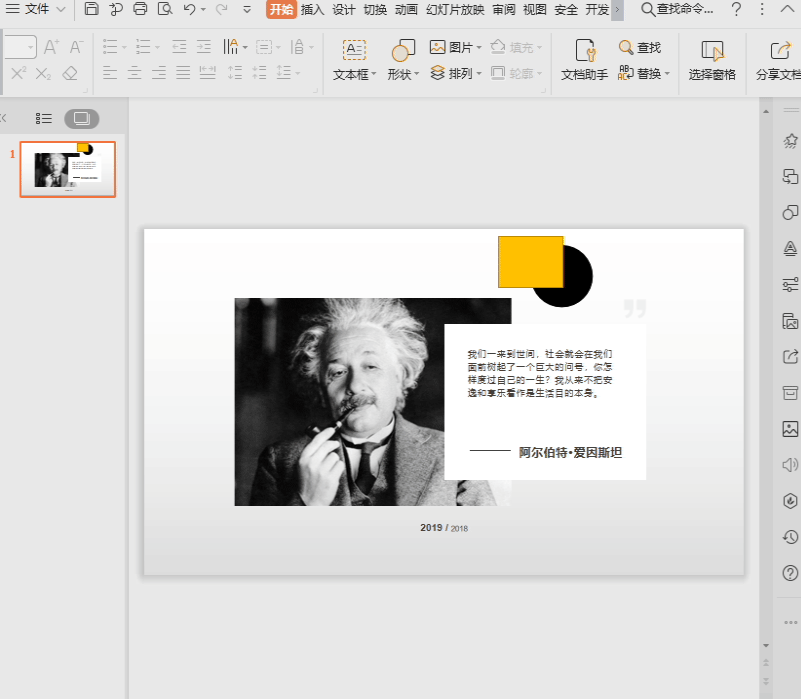
ś 文字框,可選擇在目前投影片內快速插入橫向文字方塊或垂直文字方塊。
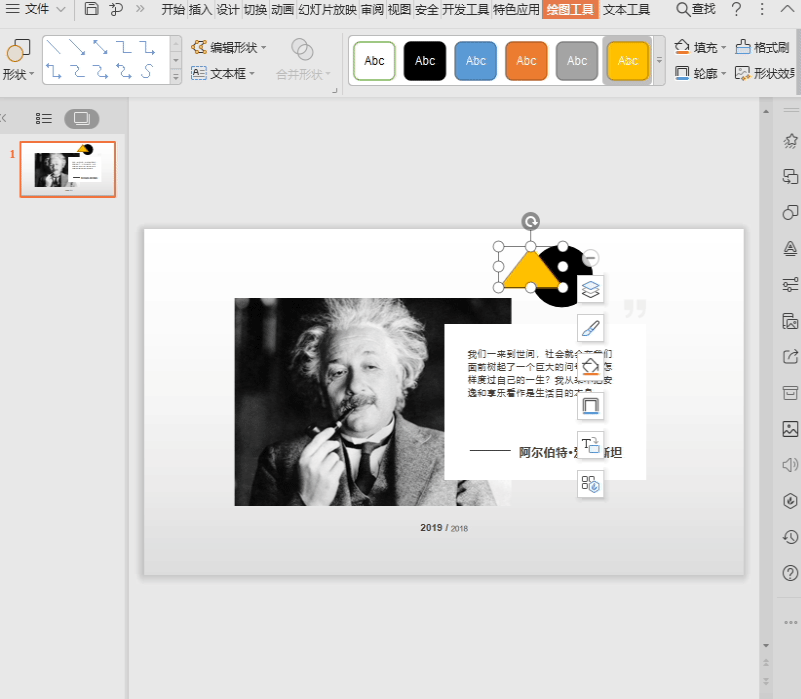
¹ 合併形體即將多個形狀合併。選取兩個或兩個以上的形狀,點選合併,可選多種合併方式。
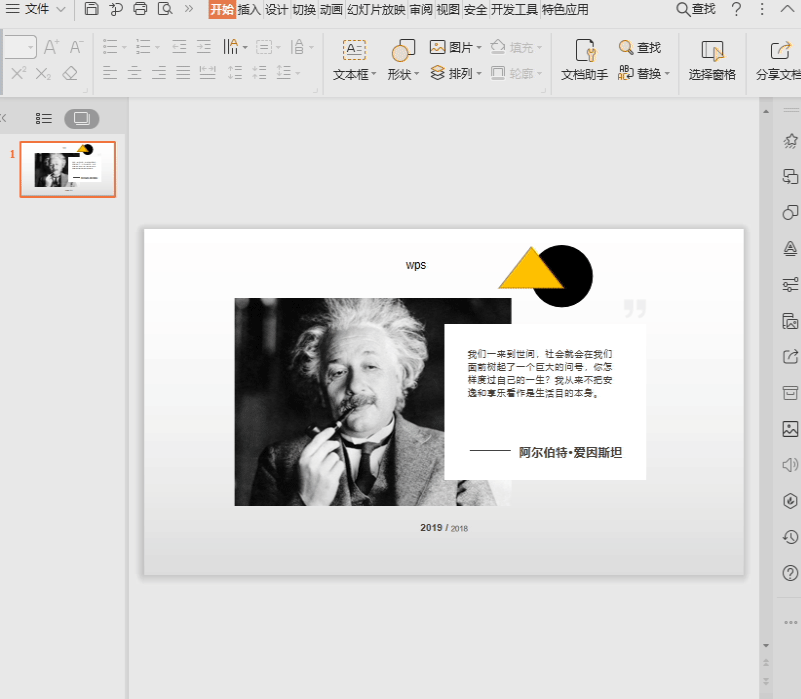
ś 此處提供了多種預設的形狀設置,可根據個人需求選擇,也可點擊右側折疊框-更多設置。
詳細設定形狀的填滿與線條、形狀效果、大小與屬性。
在選單列中也可快速設定形狀填滿效果、輪廓、形狀效果。
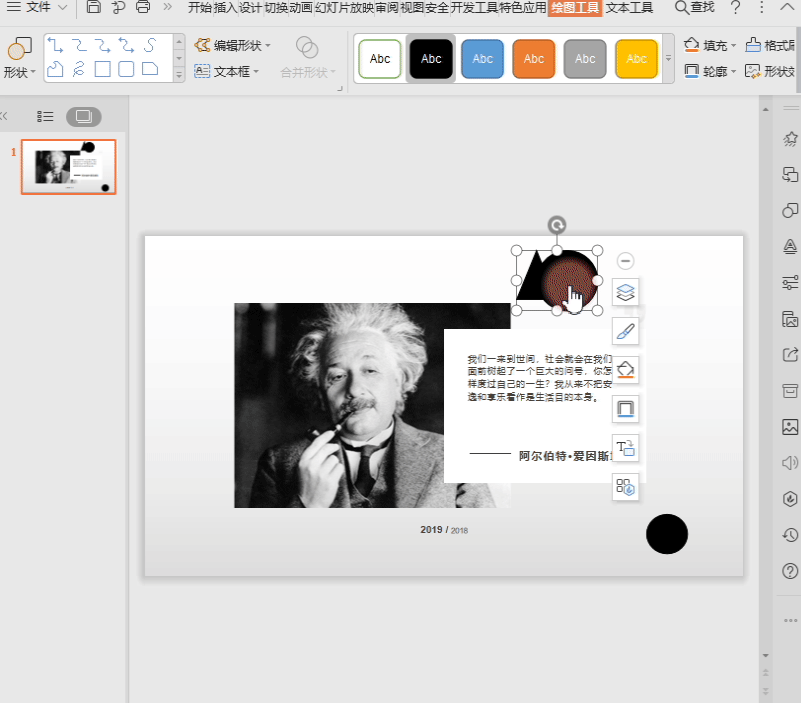
一致 也可使用格式刷套用一個設定好的形狀效果至其他形狀。
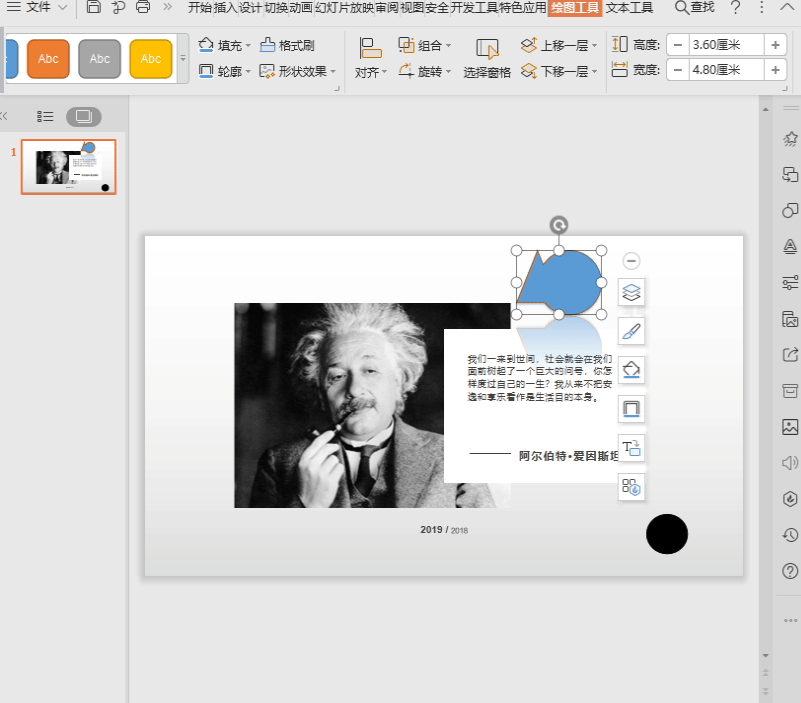
ý 對齊功能可調整某個形狀在投影片內的位置,點選折疊框有多種對齊方式可選。
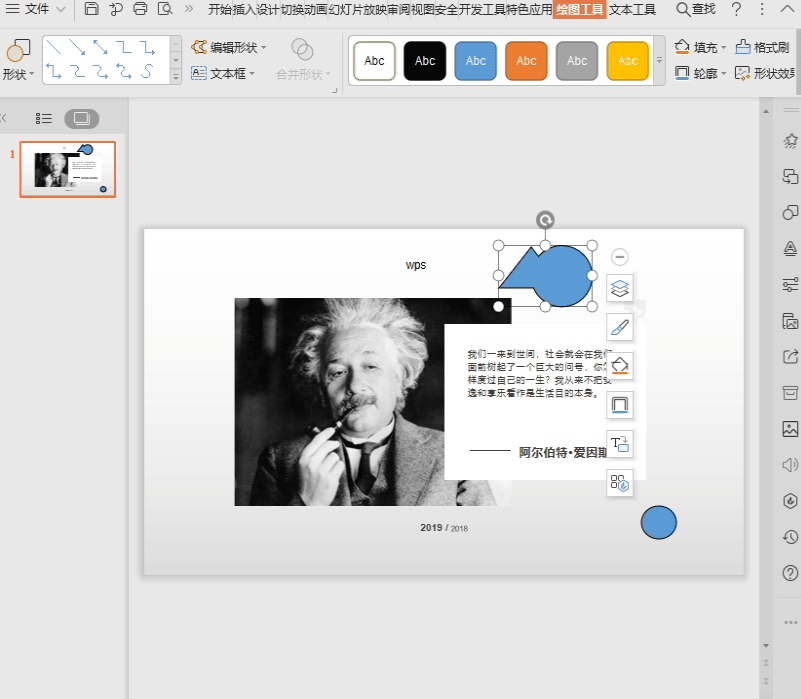
ý 組合功能可將多個形狀組合,方便同時調整大小和移動位置,用滑鼠選取圖形,點選組合即可。
要取消組合即點選組合-取消組合。
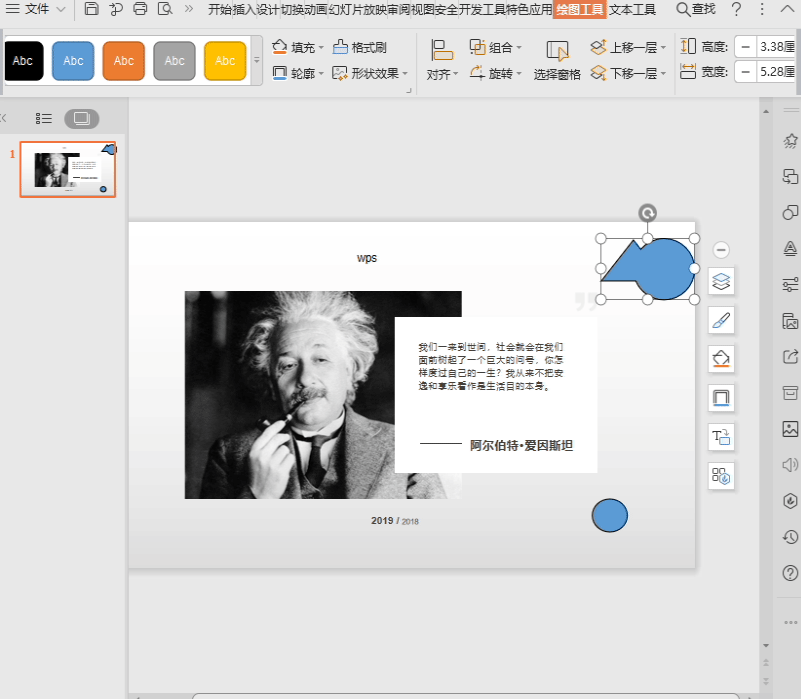
ś 旋轉功能預設了一些常用的旋轉角度,也可直接選取形狀,滑鼠移動至形狀上方的旋轉按鈕按住拖曳旋轉。
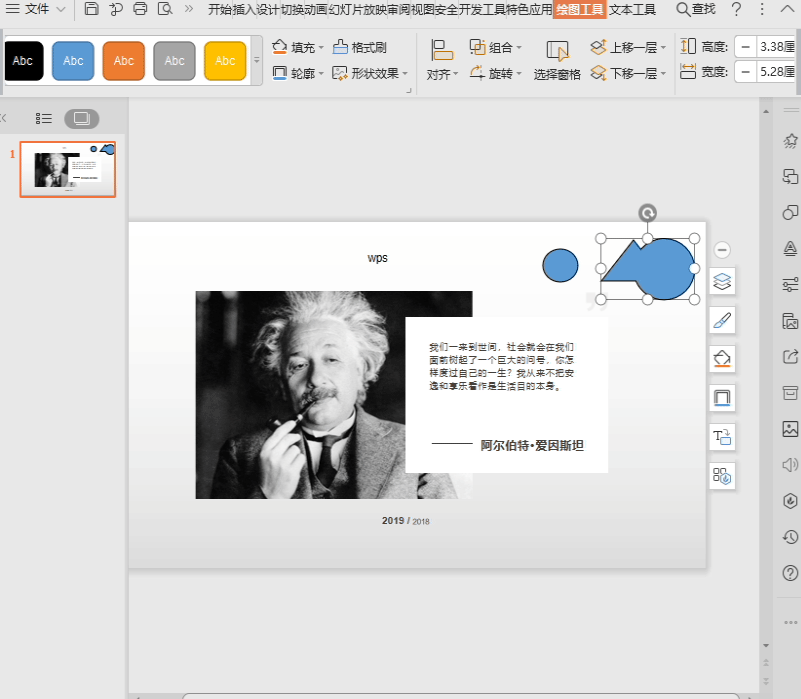
ý 選取窗格可檢視文件中的對象,可在此快速選取要變更設定的形狀。
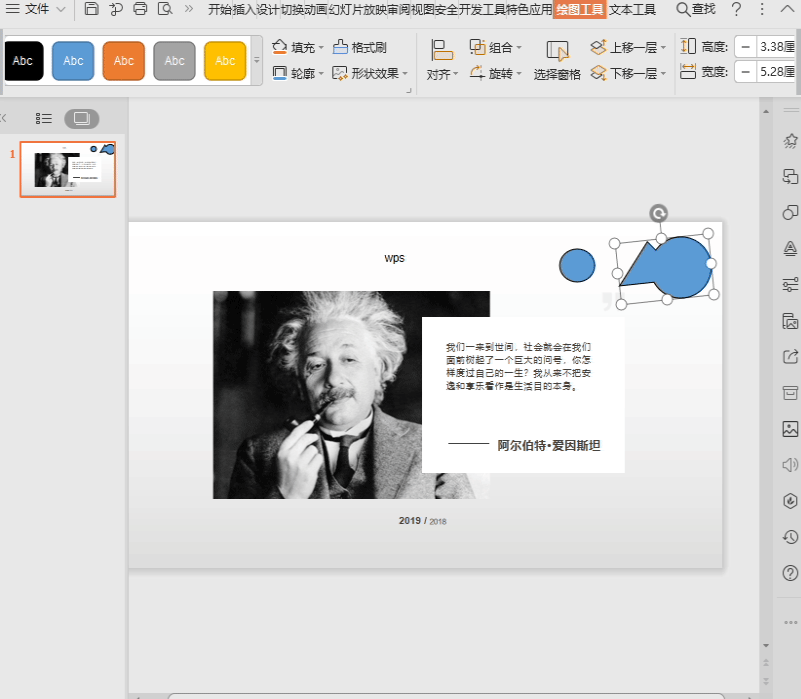
ý 上移和下移可調整形狀在投影片中的疊放順序。
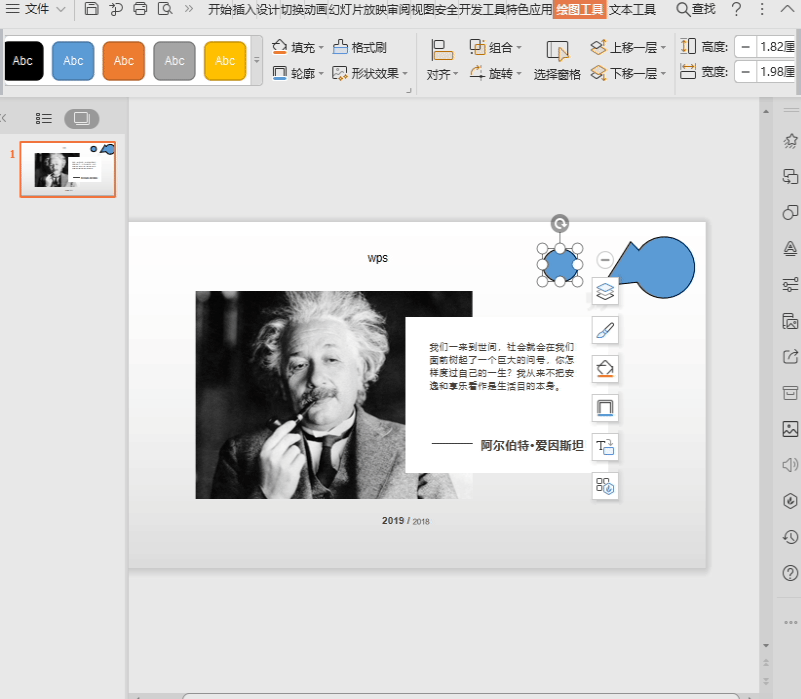
ý 高度和寬度,可直接輸入數字調整形狀高度和寬度,也可點選加減號調整。
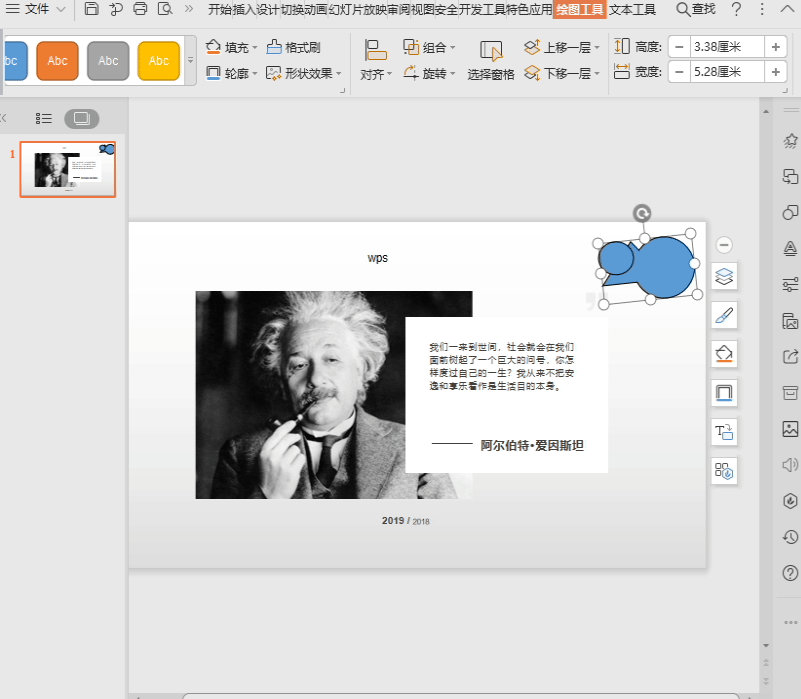
文章為用戶上傳,僅供非商業瀏覽。發布者:Lomu,轉轉請註明出處: https://www.daogebangong.com/zh-Hant/articles/detail/yan-shi-xin-shou-jiao-cheng-PPT-hui-tu-gong-ju.html

 支付宝扫一扫
支付宝扫一扫 
评论列表(196条)
测试